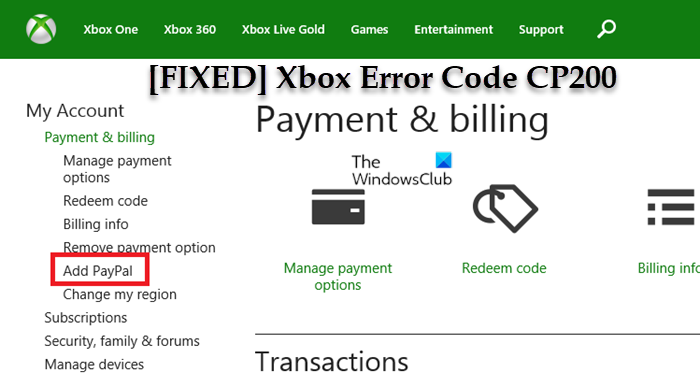En su consola Xbox o equipo de juego con Windows 11 o Windows 10, es posible que reciba el Error CP200 cuando intenta acceder a su información de facturación en su juego dispositivo: esto significa que hay un problema para comunicarse con el servicio Xbox Live. Esta publicación proporciona las soluciones más adecuadas para corregir este error.
CP200
Hay un problema al acceder al servicio. Vuelva a intentarlo en unos minutos.
Error CP200 al acceder a la información de facturación
Si ha encontrado el error CP200 al acceder a su información de facturación en su Xbox Series X|S o Xbox One o PC para juegos con Windows 11/10, puede probar nuestras soluciones recomendadas a continuación sin ningún orden en particular y ver si eso ayuda a resolver el problema en su sistema.
Comprobar el estado del servidor de XboxReiniciar el dispositivo de Internet y juegosComprobar la red y la conexión a InternetContacto Soporte de Xbox
Echemos un vistazo a la descripción del proceso relacionado con cada una de las soluciones enumeradas.
1] Comprobar el estado del servidor de Xbox
El error CP200 al acceder a su información de facturación en su consola Xbox Series X|S o Xbox One o PC para juegos con Windows 11/10 podría ser un problema temporal al final de Xbox; por lo tanto, puede esperar unos minutos e intentar acceder a su información de facturación nuevamente.
Si el error regresa, puede verificar el estado de Xbox Live en support.xbox.com/en-US/xbox-live-status, luego intente nuevamente si todos los servicios están activos y funcionando.
Si el estado de Xbox Live es completamente verde para todos los servicios, pero el error a la vista persiste, puede intentar resolver los posibles problemas de red de Xbox Live en tu computador. En la consola, puede probar las sugerencias de la guía para solucionar posibles problemas de DNS que pueden dificultar la conexión a Xbox Live en su dispositivo de juego.
2] Reinicie Internet y el dispositivo de juego
Si Xbox Live funciona sin problemas, el problema podría estar relacionado con sus propios dispositivos. Un reinicio rápido de la PC o de la consola Xbox, así como del dispositivo de Internet (módem/enrutador), podría solucionar el problema, suponiendo que se trate de un error temporal.
Además, asegúrese de que el firmware de su enrutador o módem esté actualizado (consulte el manual del hardware). Del mismo modo, asegúrese de que su PC con Windows esté actualizada o su consola Xbox esté actualizada, según sea el caso.
Los jugadores de consola también pueden apagar y encender su dispositivo y ver si eso ayuda. Haz lo siguiente:
Mantén presionado el botón Xbox en la parte frontal de la consola durante aproximadamente 10 segundos para apagar tu consola. Desenchufa tu Xbox de la red eléctrica. Espera al menos 30-60 segundos. Una vez que transcurra el tiempo, vuelve a conectar tu Xbox a la toma de corriente. Ahora, presiona el botón Xbox en la consola o el botón Xbox en tu controlador para volver a encender la consola.
Prueba la siguiente solución si el error no se soluciona.
3] Comprobar red y conexión a Internet
Nuevamente, si Xbox Live funciona sin problemas y ha reiniciado su dispositivo de juegos e Internet, pero el problema en cuestión persiste, podrían ser problemas de red y conexión a Internet en su extremo. En este caso, primero debe probar la conexión de red en su dispositivo de juego.
Los jugadores de PC pueden probar la conexión de red en su sistema siguiendo estas instrucciones:
Inicie la aplicación Xbox Console Companion. Seleccione Configuración > Red. En Estado de la red, asegúrese de que la aplicación dice Conectado.
Si el estado de la red muestra conectado pero el problema en mano persiste, puede solucionar los problemas de conexión a Internet en su dispositivo de juego para resolver cualquier problema de conectividad. También puedes probar la función Restablecer red si tu computadora no puede conectarse a Internet.
Los jugadores de consola pueden probar la conexión de red en su dispositivo siguiendo estas instrucciones:
Presiona Xbox para abrir la guía. Seleccione Perfil y sistema> Configuración > General > Configuración de red. Selecciona Probar conexión de red.
Si la consola pasa la prueba de conexión de red, pero el problema persiste, toma nota de cualquier código/mensaje de error para seguir solucionando el problema. Los jugadores de la consola pueden verificar su tipo de NAT y asegurarse de que esté configurado en Abierto.
Presione el botón Xbox en el controlador, luego vaya a Perfil y sistema> Configuración> General> Configuración de red. Ahora, en la sección que dice Estado actual de la red, haga clic en Tipo de NAT
Además, los jugadores de PC conectados a Internet a través de VPN o proxy pueden desactivar temporalmente su software VPN o eliminar cualquier proxy. servidor desde su dispositivo y ver si eso ayuda. Si no se usa VPN o Proxy, considere configurar cualquiera de estos servicios y vea si el problema de conexión es regional.
4] Comuníquese con el Soporte de Xbox
Puede comunicarse con el Soporte de Xbox para asistencia adicional si nada ha funcionado para usted hasta ahora para resolver el problema resaltado.
¡Espero que esto ayude!
Publicación relacionada: Error PI101 al agregar o editar una opción de pago en Xbox
¿Por qué PayPal no funciona en mi Xbox?
Es posible que su cuenta de PayPal tenga un país/región diferente al de su método de pago. Si no coinciden, deberá actualizar su cuenta de PayPal o método de pago o usar otro método de pago para completar la compra.
¿Por qué Xbox me dice que verifique mi dirección?
Si su dirección de facturación es incorrecta, verá el mensaje de error Lo sentimos, hay un problema con su dirección de facturación cuando intenta realizar una compra en su consola Xbox Para solucionar este problema, debe actualizar su dirección de facturación y opciones de pago.